Как включить формы кнопок на iPhone
В меню «Настройки» на iPhone есть функция специальных возможностей для решения множества различных проблем, с которыми люди могут столкнуться при использовании устройства.
Помимо вещей, которые облегчают просмотр экрана или слышимость звука, существуют также параметры, облегчающие нажатие на экран.
Наше руководство ниже покажет вам, где найти параметр, который выделяет формы кнопок, которые вы можете нажимать, что может упростить выполнение действий и перемещение между меню.
Что такое формы кнопок на iPhone?
Хотя при использовании сенсорного экрана на iPhone можно быть несколько точным, у вас могут возникнуть проблемы с нажимаемыми элементами интерфейса, которые очень малы.
Программы для Windows, мобильные приложения, игры - ВСЁ БЕСПЛАТНО, в нашем закрытом телеграмм канале - Подписывайтесь:)
Включив параметр формы кнопки в приложении «Настройки», вы можете упростить распознавание нажимаемых элементов, что поможет вам лучше ориентироваться в телефоне.
Версии iOS до iOS 7 имели кнопки, которые выглядели как более традиционные кнопки.
Однако изменение дизайна в iOS 7 удалило этот стиль в качестве настройки по умолчанию для кнопок в операционной системе, из-за чего многим пользователям было трудно определить, было ли что-то кнопкой, с которой они могли взаимодействовать, или это был просто текст.
Однако вы не зациклены на этом дизайне, и вы можете изменить настройку на своем iPhone, которая сделает формы кнопок более различимыми.
Наше руководство ниже покажет вам, где найти этот параметр, чтобы вы могли включить его и добавить серый контур вокруг кнопок в iOS.
Резюме – Как включить формы кнопок на iPhone
- Открыть Настройки.
- Выбирать Доступность.
- Выбирать Дисплей и размер текста.
- Включать Формы кнопок.
Наше руководство продолжается ниже с дополнительной информацией о настройке форм кнопок iPhone, включая изображения этих шагов.
Старый метод — добавление контуров фигур к кнопкам в iOS 8 (руководство с иллюстрациями)
Действия, описанные в этой статье, были выполнены на iPhone 6 Plus с iOS 8.4.
Однако эти шаги также будут работать для любого устройства, использующего версию iOS выше 7.0.
Если вы не уверены, какая версия операционной системы iOS в настоящее время установлена на вашем iPhone, вы можете прочитать эту статью и узнать, как найти эту информацию.
Шаг 1. Коснитесь Настройки икона.
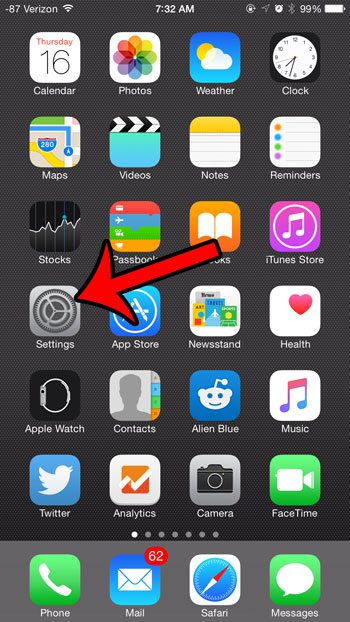
Шаг 2: Выберите Общий вариант.
В более новых версиях iOS меню «Специальные возможности» теперь находится как меню верхнего уровня, поэтому вам больше не нужно сначала открывать меню «Общие», чтобы добраться до него.
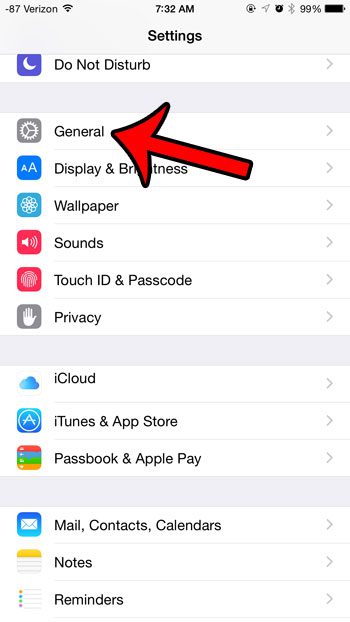
Шаг 3: Коснитесь Доступность кнопка.
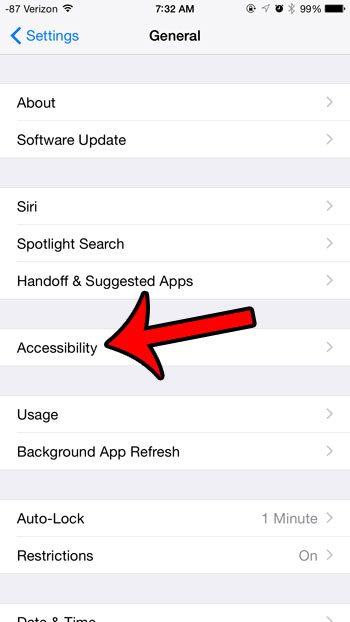
Шаг 4: Нажмите кнопку справа от Формы кнопок.
Теперь вы должны увидеть серую стрелку вокруг Общий кнопку в верхнем левом углу экрана.
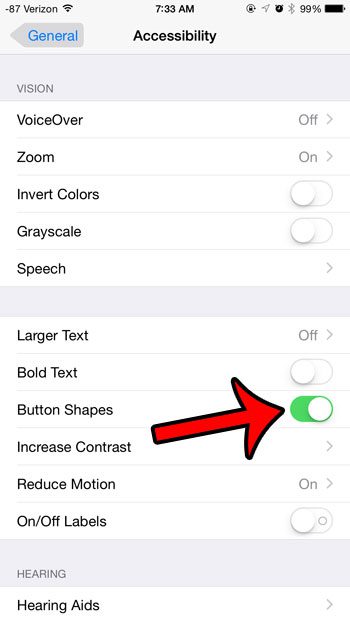
Для сравнения на изображении ниже показан экран на шаге 4 без включенных форм кнопок, а также с включенными формами кнопок.
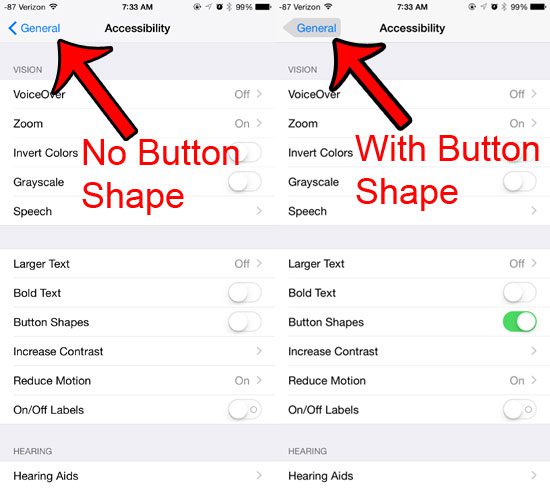
Есть много настроек, которые вы можете сделать на своем iPhone, которые помогут увеличить срок службы батареи. Один из этих параметров находится в меню «Доступность».
Нажмите здесь, чтобы узнать, какая это опция, чтобы вы могли отключить ее и немного сэкономить заряд батареи.
Связанный
Программы для Windows, мобильные приложения, игры - ВСЁ БЕСПЛАТНО, в нашем закрытом телеграмм канале - Подписывайтесь:)
